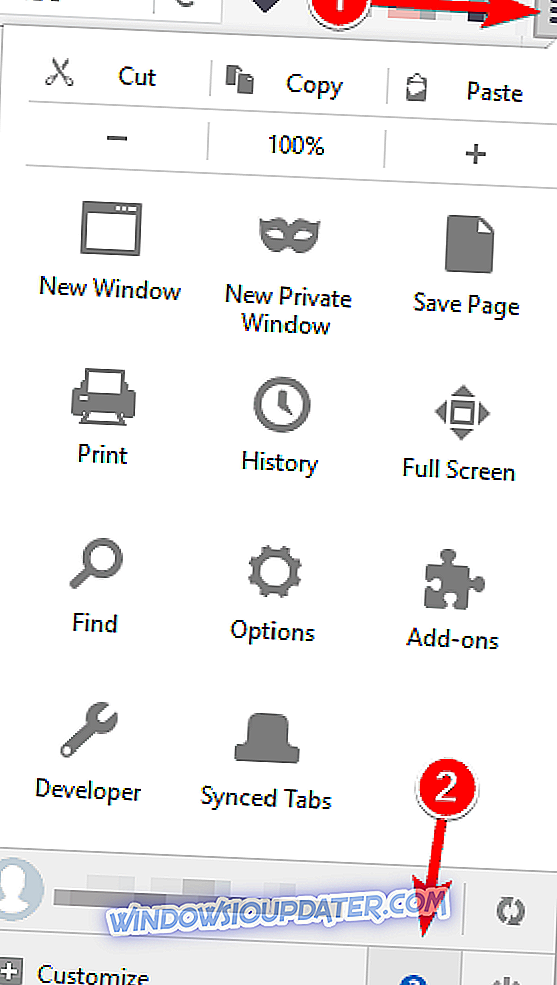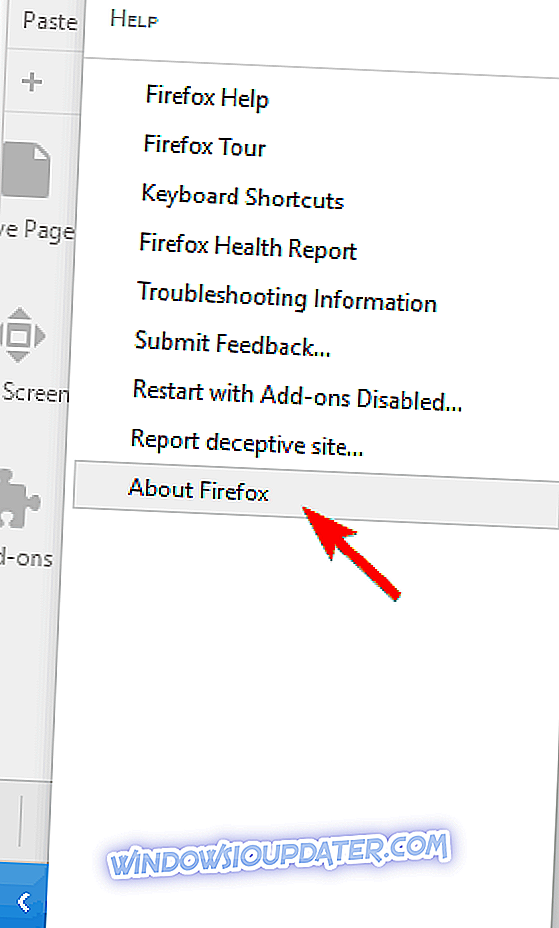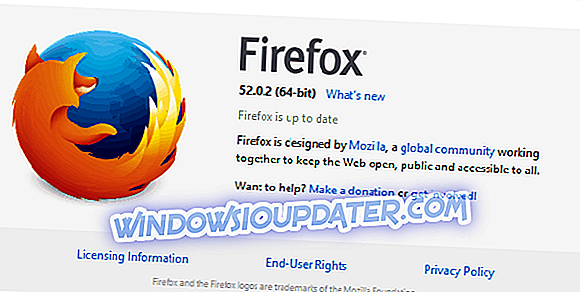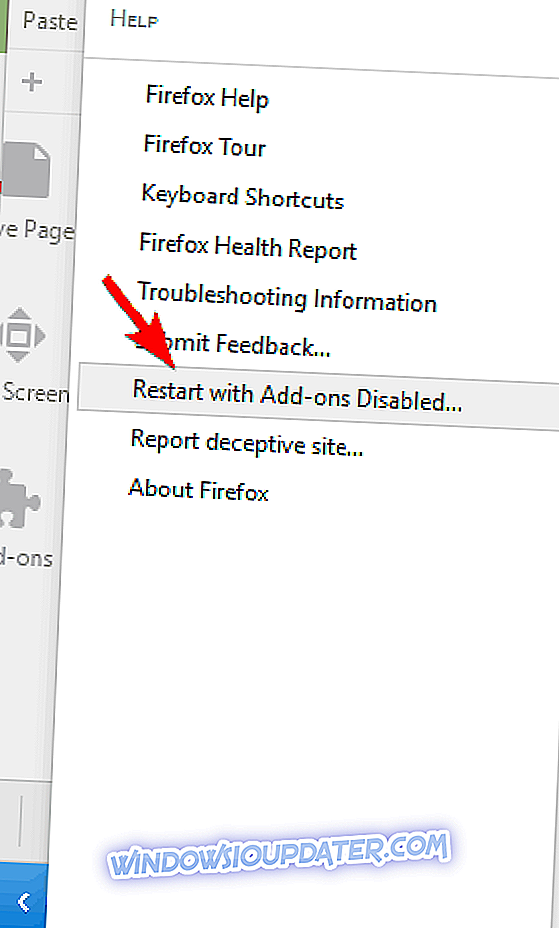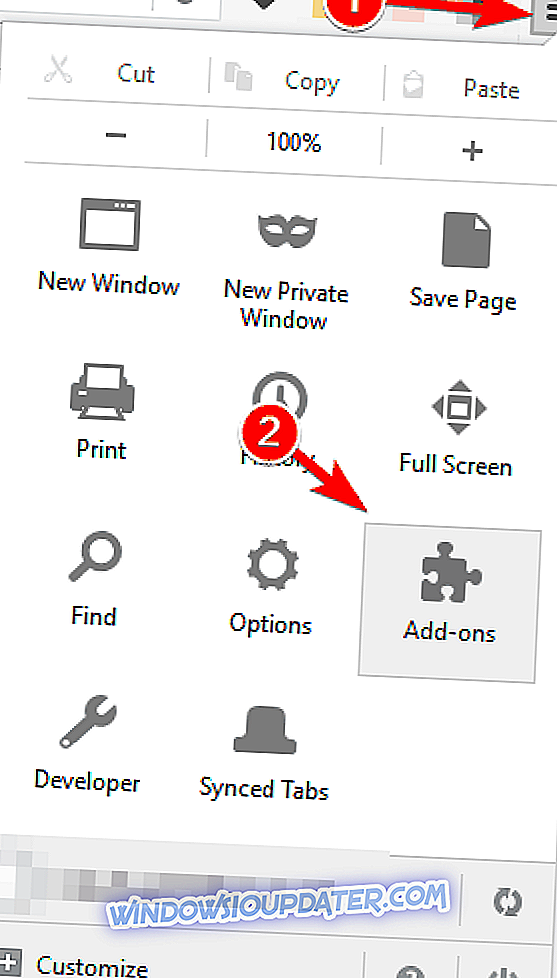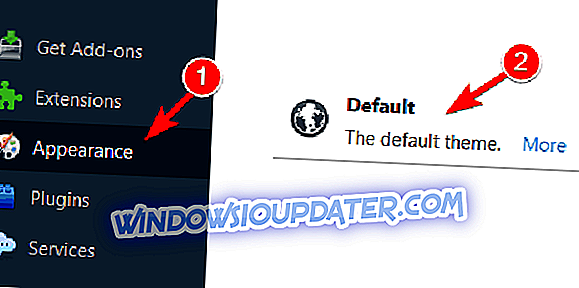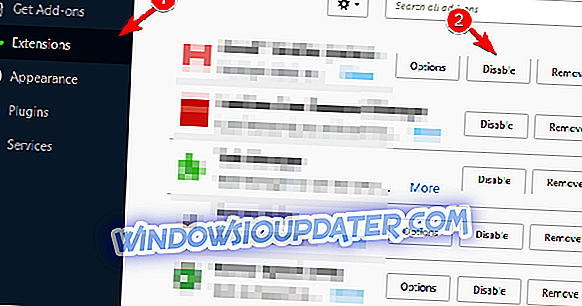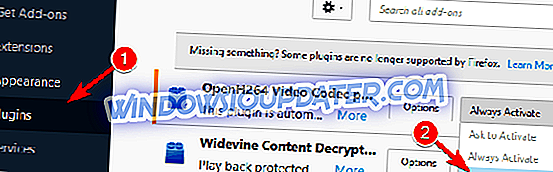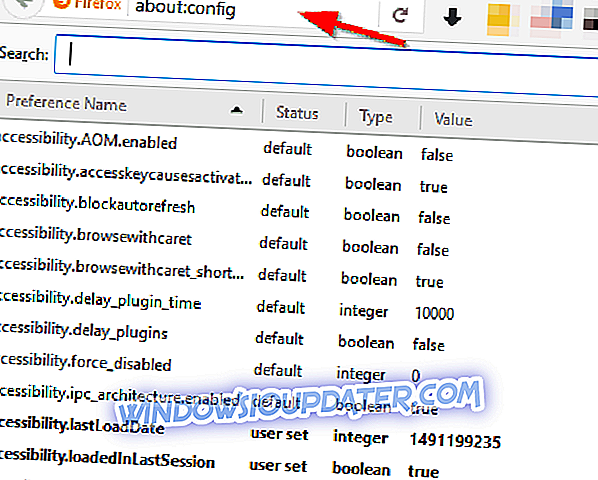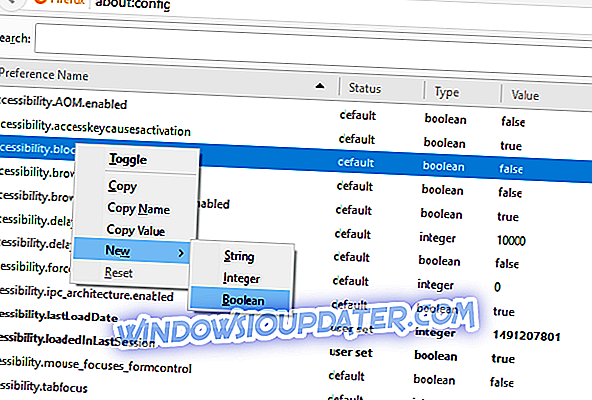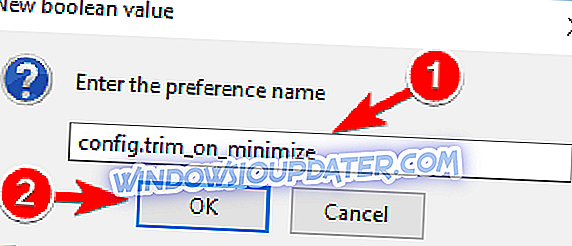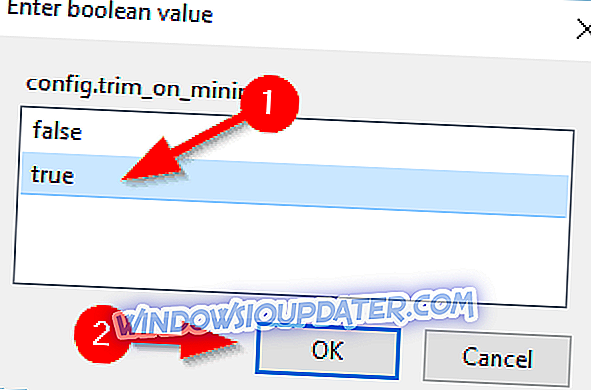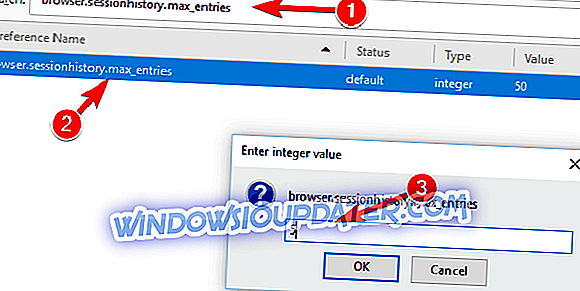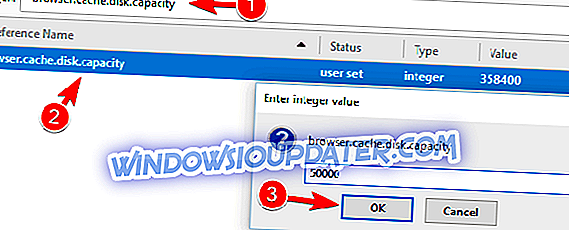Firefox adalah salah satu pelayar web yang paling popular di pasaran. Walau bagaimanapun, Firefox mempunyai isu dan banyak pengguna melaporkan bahawa Firefox menggunakan memori terlalu banyak pada PC Windows 10 mereka. Ini boleh menjadi masalah utama, jadi hari ini kami akan menunjukkan kepada anda cara untuk memperbaikinya.
Firefox menggunakan memori terlalu banyak, bagaimana untuk memperbaikinya?
Perbaiki - memori terlalu banyak di Firefox
Penyelesaian 1 - Kemas kini Firefox ke versi terkini
Sekiranya anda mempunyai masalah ingatan di Firefox, pastikan anda menyemak sama ada anda menggunakan versi terkini. Kadang-kadang, versi tertentu boleh mempunyai masalah prestasi jadi penting untuk anda memuat turun dan memasang Firefox versi terkini. Memeriksa kemas kini dalam Firefox agak mudah dan anda boleh melakukannya dengan mengikuti langkah-langkah berikut:
- Klik butang Menu di sudut kanan atas dan klik ikon tanda tanya di bahagian bawah.
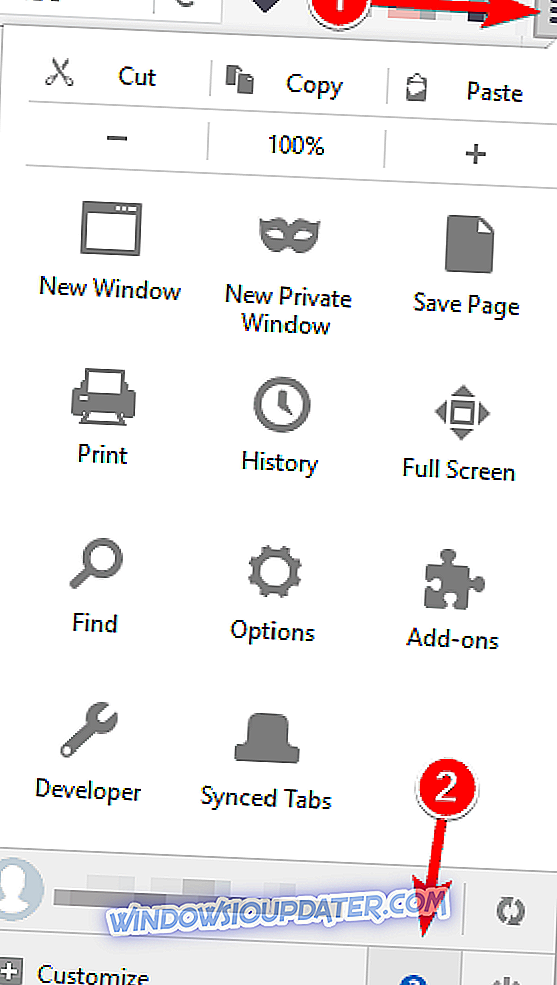
- Klik Mengenai Firefox dari menu.
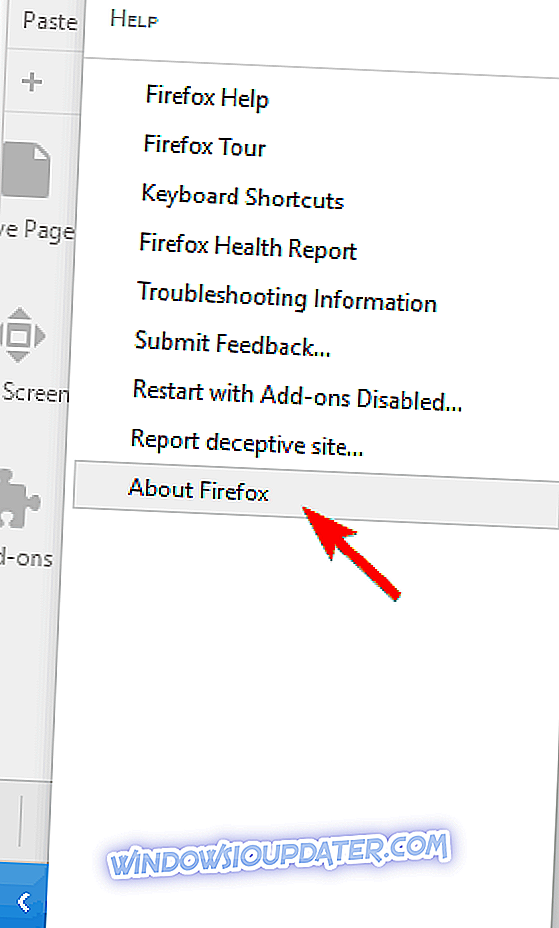
- Tetingkap baru akan muncul. Semak sama ada Firefox terkini. Jika versi anda sudah ketinggalan zaman, Firefox akan memuat turun versi terkini secara automatik.
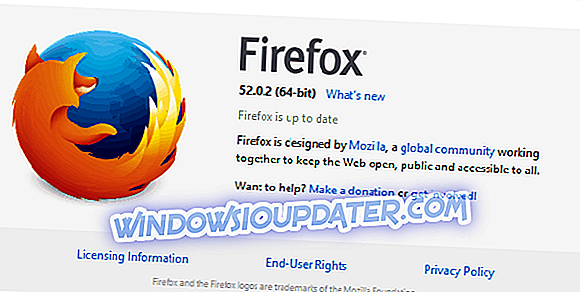
Selepas mengemas kini Firefox ke versi terkini, semak isu masalah memori masih berterusan.
Penyelesaian 2 - Mula Firefox dalam Mod Selamat
Masalah penggunaan ingatan di Firefox dapat terjadi karena ekstensi pihak ketiga dan untuk memperbaiki masalah, disarankan agar Anda mulai Firefox dalam Mode Aman. Dalam Mod Selamat, Firefox menggunakan tetapan dan pelanjutan lalai, yang membolehkan anda untuk menyelesaikan masalah dengan mudah. Untuk memulakan Firefox dalam Safe Mode, lakukan yang berikut:
- Klik ikon Menu di penjuru kanan sebelah atas. Sekarang, klik pada ikon tanda tanya dan pilih Mulakan Semula dengan Alat Tambahan Tambahan .
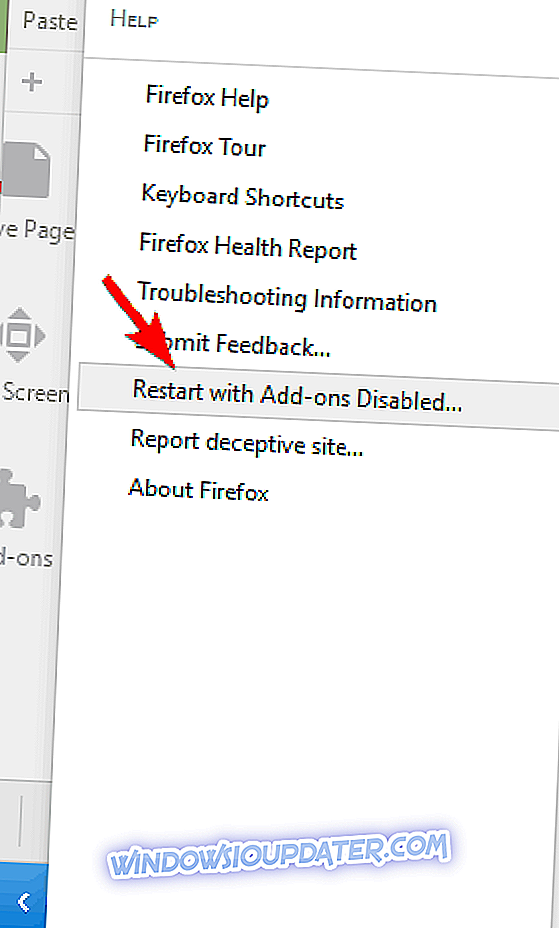
- Apabila mesej pengesahan muncul, klik Mula dalam Mod Selamat .
Anda juga boleh memulakan Firefox dalam Safe Mode dengan pintasan papan kekunci yang berguna. Untuk berbuat demikian, pastikan anda menutup Firefox sepenuhnya terlebih dahulu. Selepas itu, anda boleh memulakan Firefox dengan melakukan perkara berikut:
- Cari pintasan Firefox di desktop anda.
- Tekan dan tahan kekunci Shift pada papan kekunci anda dan klik dua kali pada pintasan Firefox.
- Jika mesej pengesahan muncul, pilih pilihan untuk memulakan Firefox dalam Safe Mode.
Setelah memulakan Firefox dalam Safe Mode, periksa apakah masalah masih berlaku. Jika masalah ingatan hilang, ini bermakna konfigurasi atau lanjutan pihak ketiga menyebabkan masalah dengan Firefox.
Ia bernilai memastikan meningkatkan keselamatan dan melindungi diri anda dengan VPN yang sangat boleh dipercayai dan serasi. Pasang sekarang Cyberghost (77% jualan kilat) - ia menghalang kandungan yang berniat jahat dan menyulitkan aktiviti dalam talian anda dengan teknologi terkini. Kami pasti mengesyorkannya dan kini dijual sekarang.
Penyelesaian 3 - Tukar ke tema lalai
Ramai pengguna suka menyesuaikan Firefox dengan tema baru. Walaupun beberapa tema kelihatan menarik, mereka boleh menggunakan terlalu banyak memori anda. Untuk membetulkan masalah ini, anda dinasihatkan supaya anda kembali ke tema lalai dan semak jika penggunaan memori anda berubah. Untuk melakukannya, ikuti langkah berikut:
- Klik butang Menu di penjuru kanan sebelah atas. Pilih Add-ons dari menu.
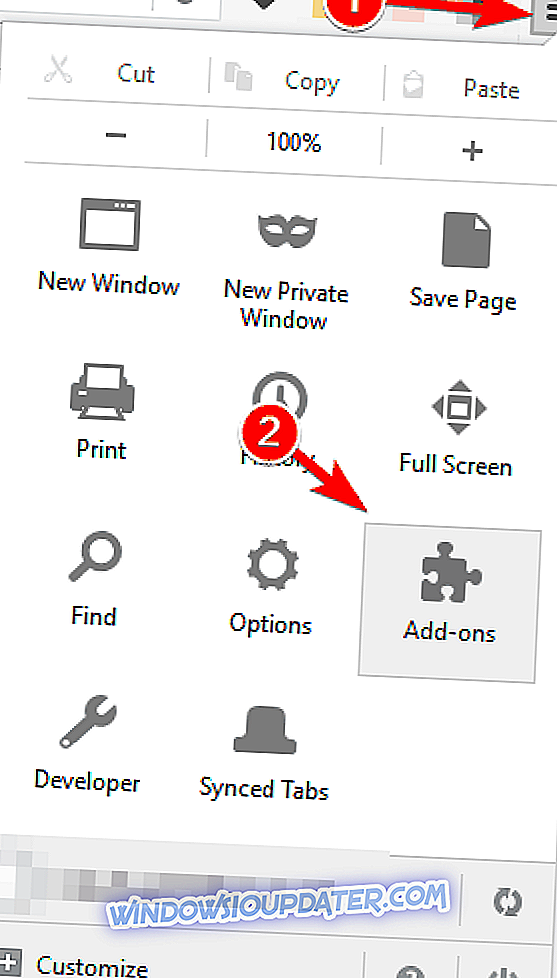
- Pergi ke tab Penampilan dan pastikan tema Lalai dipilih.
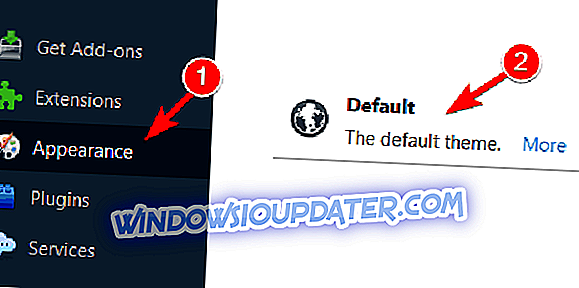
Selepas memilih tema Lalai, mulakan semula Firefox dan semak apakah semuanya berfungsi dengan betul.
Penyelesaian 4 - Lumpuhkan semua pelanjutan
Sekiranya anda tidak menggunakan tema Firefox adat, anda mungkin mahu melumpuhkan sambungan pihak ketiga. Sambungan boleh menyebabkan penggunaan memori yang lebih tinggi dan untuk memperbaikinya, kami menasihati anda untuk melumpuhkan semua sambungan. Untuk melakukan itu, ikuti langkah berikut:
- Klik butang Menu di penjuru kanan sebelah atas dan pilih Add-ons dari menu.
- Navigasi ke tab Pelanjutan . Senarai semua pelanjutan yang dipasang akan muncul. Klik butang Lumpuhkan di sebelah pelanjutan untuk melumpuhkannya.
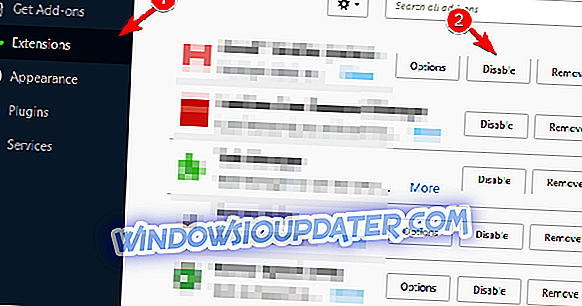
- Selepas melakukan itu, mulakan semula Firefox.
- Selepas Firefox bermula lagi, periksa sama ada masalah masih berterusan. Sekiranya masalah diselesaikan, anda perlu kembali ke tab Pelanjutan dan mendayakan pelanjutan satu persatu. Pastikan anda memulakan semula Firefox selepas membolehkan setiap sambungan.
- Selepas mencari sambungan yang bermasalah, nyahdayakan atau mengalih keluarnya, atau muat turun versi terkini.
Pengguna mempunyai masalah dengan Ghostery, Skype Klik untuk Panggil, Greasemonkey dan sambungan kamus. Jika anda menggunakan sambungan ini, kami menasihatkan anda untuk melumpuhkannya dan semak apakah itu menyelesaikan masalah itu.
Penyelesaian 5 - Lumpuhkan pemalam tertentu
Selain pelanjutan, plugin tertentu boleh menyebabkan masalah ingatan dengan Firefox. Untuk membetulkan masalah, anda mungkin ingin cuba melumpuhkan pemalam tertentu. Untuk melakukannya, ikuti langkah berikut:
- Klik butang Menu dan pilih Tambah .
- Pergi ke tab Plugins dan pilih Jangan Aktifkan untuk pemalam tertentu. Restart Firefox.
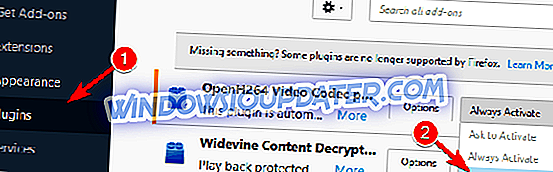
- Selepas Firefox dimulakan semula, periksa sama ada masalah masih berlaku. Sekiranya masalah tidak diselesaikan, cuba nyahdayakan pemalam yang berbeza. Selepas mencari pemalam yang menyebabkan masalah ingatan, pastikan untuk membolehkan semua pemalam lain kecuali yang satu.
Sekiranya anda perlu menggunakan pemalam khusus itu, pastikan anda mengemas kininya ke versi terkini dan semak apakah itu menyelesaikan masalah itu.
Penyelesaian 6 - Sembunyikan kandungan mengganggu
Kandungan web tertentu boleh menuntut sumber daya anda dan untuk mengelakkan penggunaan memori yang tinggi, anda mungkin perlu menyembunyikan kandungan itu. Menurut pengguna, kandungan Flash dan skrip tertentu boleh menjadi sangat mencabar dari segi sumber daya sehingga Anda harus mematikannya. Untuk melakukan itu, anda perlu menggunakan sambungan pihak ketiga. Untuk menyekat kandungan Flash, anda boleh menggunakan pelanjutan Flashblock. Bagi skrip, sambungan NoScript akan membolehkan anda memilih skrip untuk melumpuhkan di laman web tertentu. Selepas melumpuhkan skrip tertentu dan penggunaan memori kandungan Flash, Firefox harus bertambah baik. Perlu diingat bahawa melumpuhkan skrip tertentu boleh mempengaruhi bagaimana sesetengah laman web berfungsi, jadi pilih skrip yang anda lakukan secara tidak sengaja.
Penyelesaian 7 - Periksa pecutan perkakasan Flash
Penggunaan memori yang tinggi di Firefox boleh berlaku kerana pecutan perkakasan Flash, tetapi anda boleh dengan mudah menetapkannya. Untuk melakukan itu, anda perlu mengikuti langkah-langkah berikut:
- Buka halaman yang mempunyai video Flash.
- Klik kanan pemutar video dan pilih Tetapan dari menu.
- Klik ikon di sebelah kiri bawah untuk membuka panel Paparan .
- Sekarang, semak Dayakan pecutan perkakasan .
Selepas melakukan itu, pastikan untuk memeriksa sama ada isu itu diselesaikan.
Penyelesaian 8 - Mulakan semula Firefox
Anda boleh memperbaiki masalah ini dengan segera dengan memulakan semula Firefox. Sesetengah pengguna melaporkan bahawa penggunaan memori Firefox boleh meningkat jika aplikasi dijalankan untuk tempoh masa yang lama, jadi pastikan untuk mencuba penyelesaian ini. Walaupun ini adalah penyelesaian sementara, ia harus berfungsi untuk kebanyakan pengguna.
Penyelesaian 9 - Tutup tab yang tidak diperlukan
Setiap tab terbuka meningkatkan jumlah penggunaan memori Firefox. Sekiranya anda cenderung mempunyai lebih daripada sepuluh tab pada setiap masa, anda mungkin mengalami masalah ingatan tertentu. Untuk meningkatkan prestasi dan membetulkan masalah ini, kami amat menasihatkan anda menutup tab yang tidak perlu dan hanya menyimpan yang anda perlukan terbuka.
Penyelesaian 10 - Tutup aplikasi lain
Tab terbuka di Firefox akan meningkatkan penggunaan memori anda, tetapi aplikasi lain juga boleh menyumbang kepada masalah ini. Sesetengah aplikasi boleh menuntut sumber daya anda dan yang boleh menyebabkan memori yang kurang daripada Firefox. Jika anda mempunyai sebarang masalah ingatan dengan Firefox, kami mengesyorkan agar anda menutup sebarang aplikasi yang menuntut berjalan di latar belakang. Dengan melakukan itu, anda akan membebaskan memori anda dan meningkatkan prestasi Firefox.
Penyelesaian 11 - Penggunaan tentang: ciri ingatan
Firefox membolehkan anda memeriksa penggunaan memori anda dengan mudah. Proses ini agak mudah dan anda boleh melakukannya dengan mengikuti langkah berikut:
- Dalam bar alamat Firefox, masukkan kira-kira: ingatan dan navigasi ke halaman tersebut.
- Di halaman ini, anda boleh melihat laporan terperinci mengenai penggunaan memori. Anda juga boleh membebaskan memori anda dengan mudah. Untuk melakukannya, klik Meminimumkan butang penggunaan memori di bahagian memori Percuma .

Beberapa pengguna melaporkan bahawa anda juga boleh menyelesaikan masalah ini dengan menggunakan sambungan RAMBack, jadi pastikan untuk mencuba juga.
Penyelesaian 12 - Tukar tetapan Firefox
Menurut pengguna, anda mungkin dapat mengurangkan penggunaan memori Firefox hanya dengan mengubah tetapan Firefox. Untuk melakukannya, ikuti langkah berikut:
- Dalam bar alamat Firefox, masukkan kira-kira: config . Sekiranya anda mendapat mesej amaran, pilih pilihan pilihan.
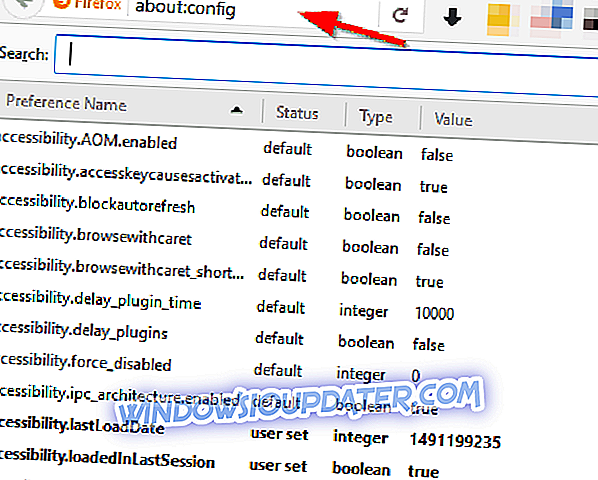
- Senarai pilihan akan muncul. Cari pilihan khusus ini dan tukar nilai seperti:
- browser.cache.memory.capacity kepada 0
- browser.cache.memory.enable to false
- browser.sessionhistory.max_total_viewers kepada 0
- browser.tabs.animate to disable
- browser.sessionstore.max_concurrent_tabs ke 0
- Selepas membuat perubahan, mulakan semula Firefox dan periksa sama ada masalah diselesaikan.
Di samping itu, anda juga boleh cuba mengubah pilihan ini:
- javascript.options.jit.chrome menjadi benar
- javascript.options.jit.content to true
- content.notify.backoffcount ke 5
- network.dns.disableIPv6 menjadi benar
- network.http.pipelining to true
- network.http.proxy.pipelining to true
- network.http.pipelining.maxrequests kepada 8
- plugin.expose_full_path menjadi benar
- ui.submenuDelay ke 0
- n etwork.http.proxy pipelining to true
- security.dialog_enable_delay kepada 0
- browser.download.manager.scanWhenDone to false
Penyelesaian 13 - Kurangkan penggunaan memori apabila Firefox diminimumkan
Anda boleh menurunkan penggunaan memori di Firefox hanya dengan menukar satu pilihan. Untuk melakukan itu, anda perlu melakukan yang berikut:
- Dalam bar alamat Firefox, masukkan kira-kira: config . Senarai pilihan kini akan muncul.
- Kini, anda perlu membuat pilihan baru. Untuk melakukannya, klik kanan pada senarai di bawah dan pilih New> Boolean .
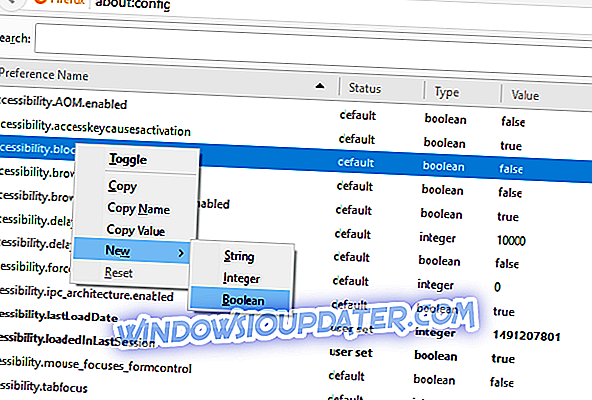
- Masukkan config.trim_on_minimize sebagai nama dan klik OK .
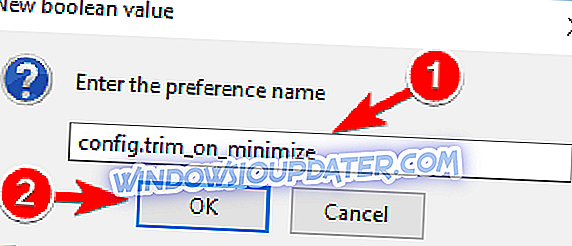
- Tetapkan nilainya kepada Benar dan klik OK untuk menyimpan perubahan.
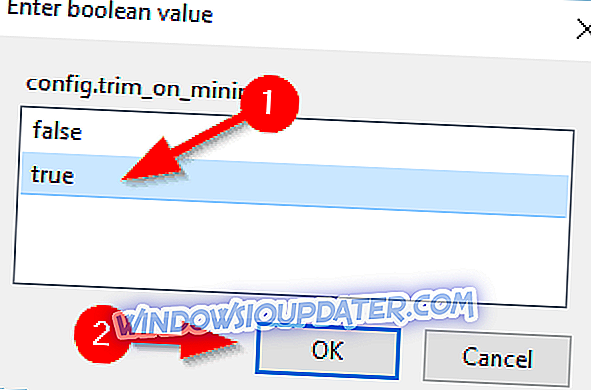
- Restart Firefox dan periksa sama ada masalah diselesaikan.
Jika penyelesaian ini tidak membetulkan masalah, anda boleh mengalih keluar pilihan yang baru dibuat atau hanya mematikannya.
Penyelesaian 14 - Tukar nilai browser.sessionhistory.max_entries
Menurut pengguna, anda mungkin dapat membetulkan masalah dengan mengubah nilai browser.sessionhistory.max_entries . Untuk melakukan itu, anda perlu melakukan yang berikut:
- Dalam bar alamat Firefox, masukkan kira-kira: config .
- Apabila halaman dibuka, masukkan browser.sessionhistory.max_entries dalam bar carian di bahagian atas.
- Klik dua kali browser.sessionhistory.max_entries dalam senarai keputusan dan tukar nilainya ke 5. Klik OK untuk menyimpan perubahan.
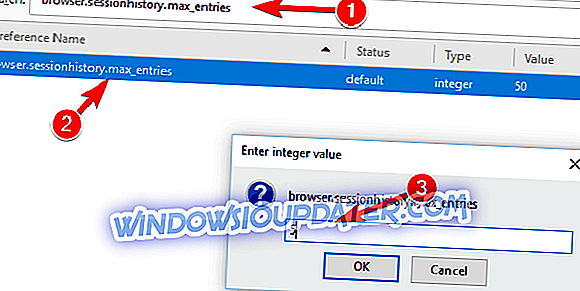
- Restart Firefox dan periksa sama ada masalah diselesaikan.
- BACA JUGA: Versi Firefox terkini mendapat teknologi cap jari fon yang lebih baik
Penyelesaian 15 - Tukar nilai browser.cache.disk.capacity
Menurut pengguna, anda boleh membetulkan masalah ini dengan mengubah pilihan browser.cache.disk.capacity . Dengan menukar pilihan ini, anda boleh mengehadkan jumlah memori yang digunakan oleh Firefox. Dengan berbuat demikian, anda akan mengurangkan prestasi tetapi anda juga akan cap jumlah memori yang digunakan oleh Firefox. Untuk menukar nilai ini, ikuti langkah berikut:
- Buat tab baru dan masukkan kira: config dalam bar alamat .
- Masukkan browser.cache.disk.capacity dalam bar carian di bahagian atas . Cari browser.cache.disk.capacity dalam senarai keputusan dan klik dua kali . Tukar nilai kepada 50000 atau sebarang nilai lain. Pastikan anda menggunakan nilai yang lebih rendah daripada nilai lalai.
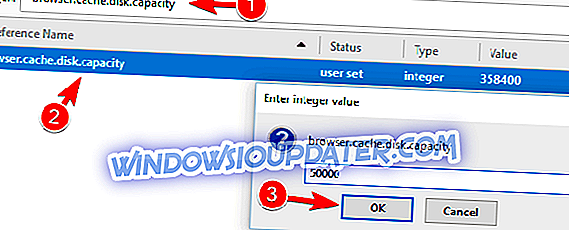
Setelah membuat perubahan, mulakan Firefox dan periksa apakah masalah itu telah diselesaikan. Perlu diingat bahawa mengubah nilai ini dapat mengurangkan prestasi anda dan menjadikan Firefox lambat. Sekiranya Firefox terlalu perlahan, pastikan anda menggunakan nilai yang lebih tinggi atau berbalik kepada lalai.
Penyelesaian 16 - Gunakan Firemin
Jika anda menghadapi masalah dengan penggunaan memori di Firefox, anda mungkin dapat menyelesaikan masalah itu dengan menggunakan Firemin. Alat ini membenarkan Firefox untuk melepaskan memori yang tidak digunakan secara berkala dan secara drastik mengurangkan penggunaan memori akibatnya. Alat ini adalah percuma dan mudah digunakan dan jika Firefox menggunakan memori yang terlalu banyak, pastikan untuk memuat turun Firemin. Terdapat juga versi mudah alih yang tersedia supaya anda tidak perlu memasang aplikasi itu untuk menjalankannya.
Penyelesaian 17 - Tukar ke pelayar yang berbeza atau tingkatkan RAM anda
Sekiranya tiada penyelesaian sebelumnya, anda mungkin mahu menggunakan pelayar yang berbeza. Sesetengah PC tidak dapat mengendalikan Firefox, jadi pastikan untuk mencuba pelayar alternatif. Sekiranya masalah yang sama berlaku dengan penyemak imbas lain, anda mungkin ingin menaik taraf RAM anda.
Penggunaan memori tinggi di Firefox boleh menjadi masalah besar. Isu ini akan menjejaskan prestasi PC anda, tetapi anda sepatutnya dapat memperbaikinya dengan menggunakan salah satu penyelesaian kami yang disenaraikan di atas. Pastikan jika mana-mana daripada mereka bekerja untuk anda!
BACA JUGA:
- Betulkan: pemasangan Firefox terperangkap dalam Windows 10
- File Explorer lambat pada Windows 10 [Fix]
- Betulkan: Papan kekunci tidak berfungsi di Firefox
- Pengguna Firefox masih lebih suka Windows 7 melalui Windows 10
- Bagaimana untuk membaiki isu Firefox pada Windows 10